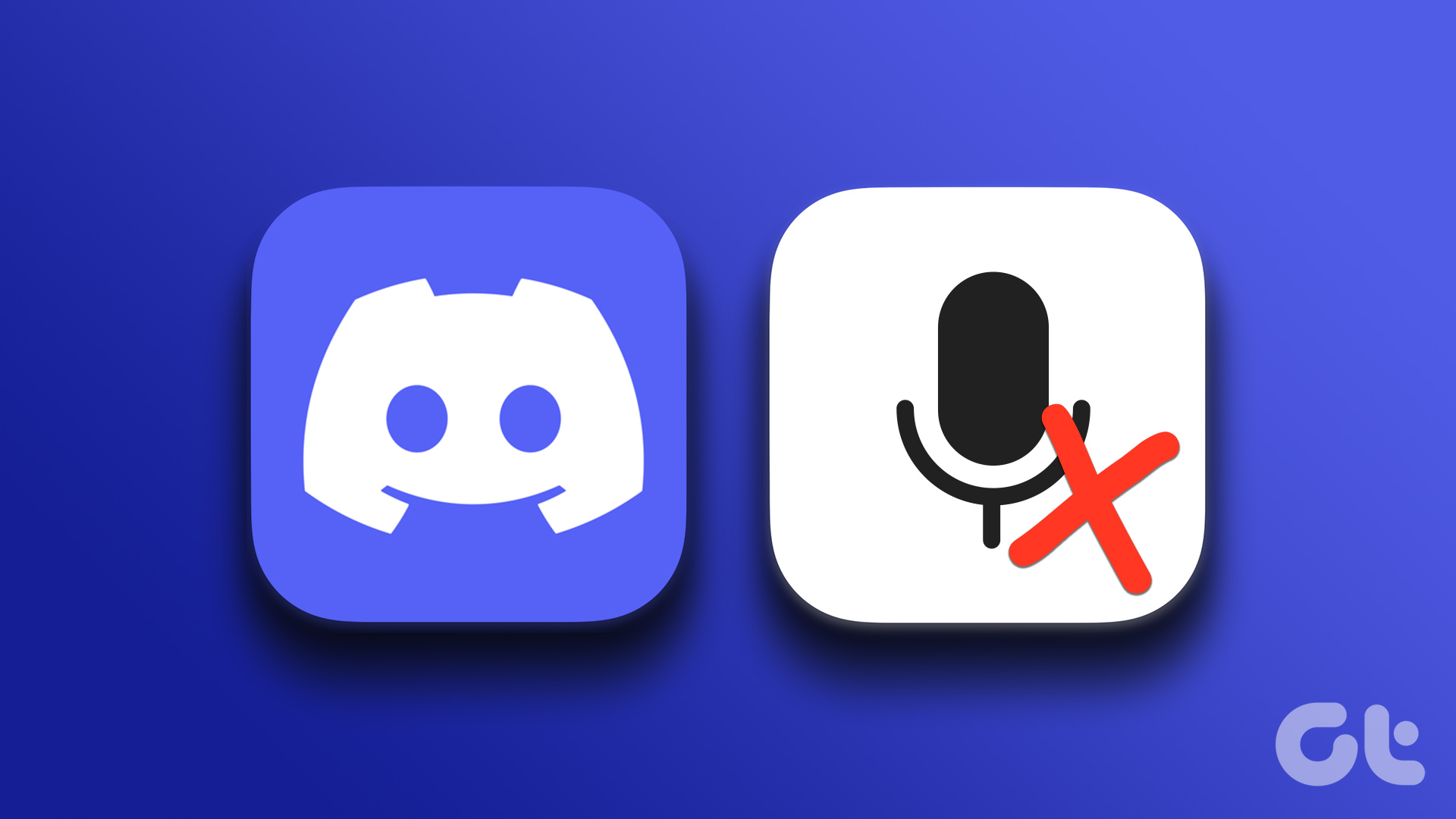۷ روش برتر برای رفع عدم کارکرد میکروفن Discord در اندروید و آیفون
Discord یک پلت فرم فوق العاده برای معاشرت با دوستان و افراد همفکر است. می توانید از این برنامه برای برقراری ارتباط با افراد مورد علاقه خود از طریق پیامک، چت صوتی و تماس استفاده کنید. با این حال، تجربه ارتباطی شما در برنامه Discord ممکن است گاهی اوقات آسیب ببیند، به خصوص اگر میکروفون شما از کار بیفتد.
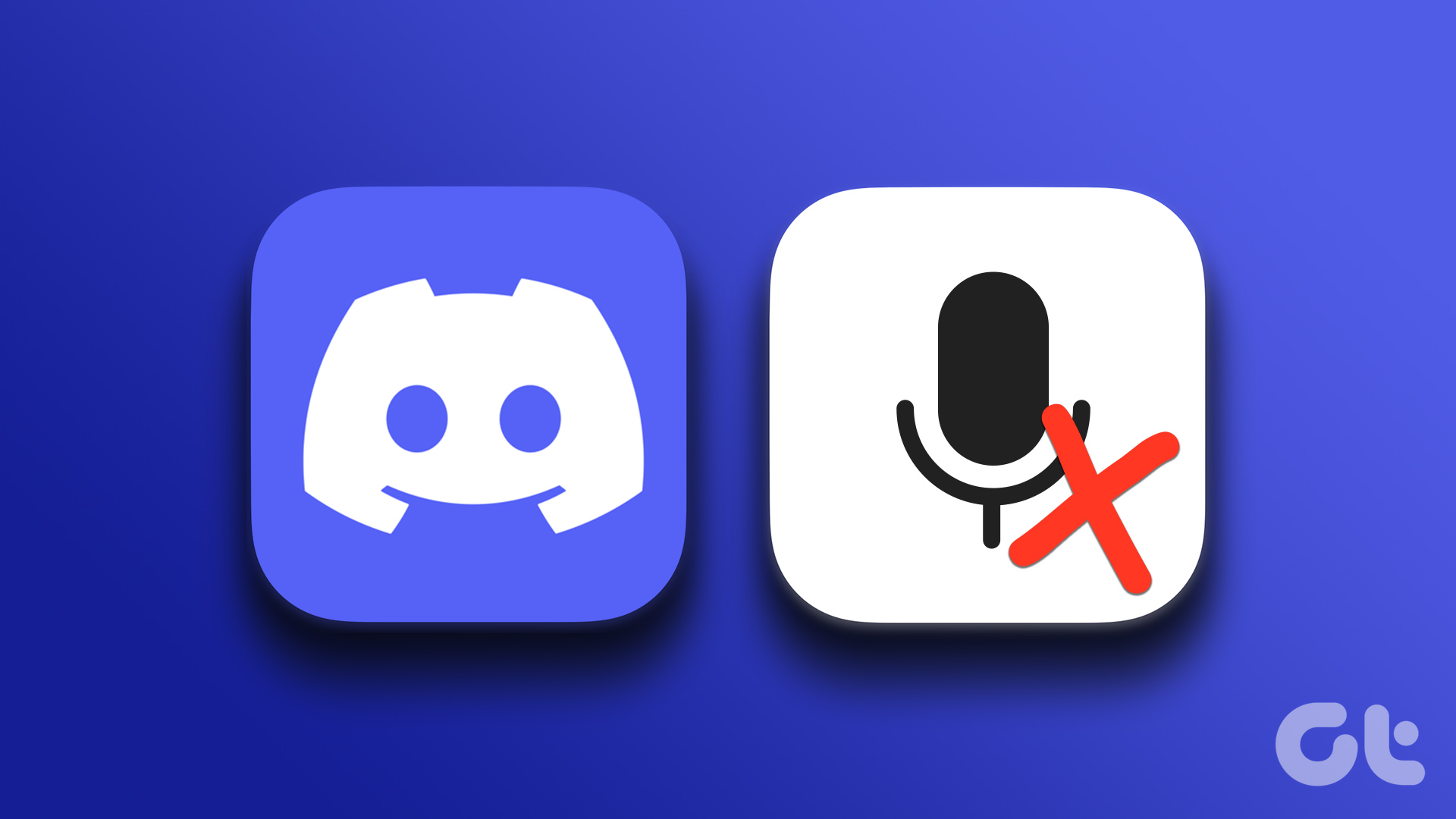
اگر قبلاً سعی کرده اید برنامه Discord و تلفن خود را مجدداً راه اندازی کنید، وقت آن است که بیشتر جستجو کنید. در زیر چند راه حل برای رفع مشکل کار نکردن میکروفون Discord در اندروید یا آیفون شما آورده شده است.
۱. به Discord اجازه دهید از میکروفون استفاده کند
وقتی برای اولین بار از یک برنامه استفاده می کنید، برای دسترسی به مواردی مانند دوربین، میکروفون، فضای ذخیره سازی و موارد دیگر گوشی شما چند مجوز می خواهد. اگر قبلاً دسترسی Discord به میکروفون خود را رد کردهاید، برای تغییر آن چه کاری میتوانید انجام دهید.
اندروید
مرحله ۱: روی نماد برنامه Discord به مدت طولانی فشار دهید و از منوی ظاهر شده روی نماد اطلاعات برنامه ‘i’ ضربه بزنید.
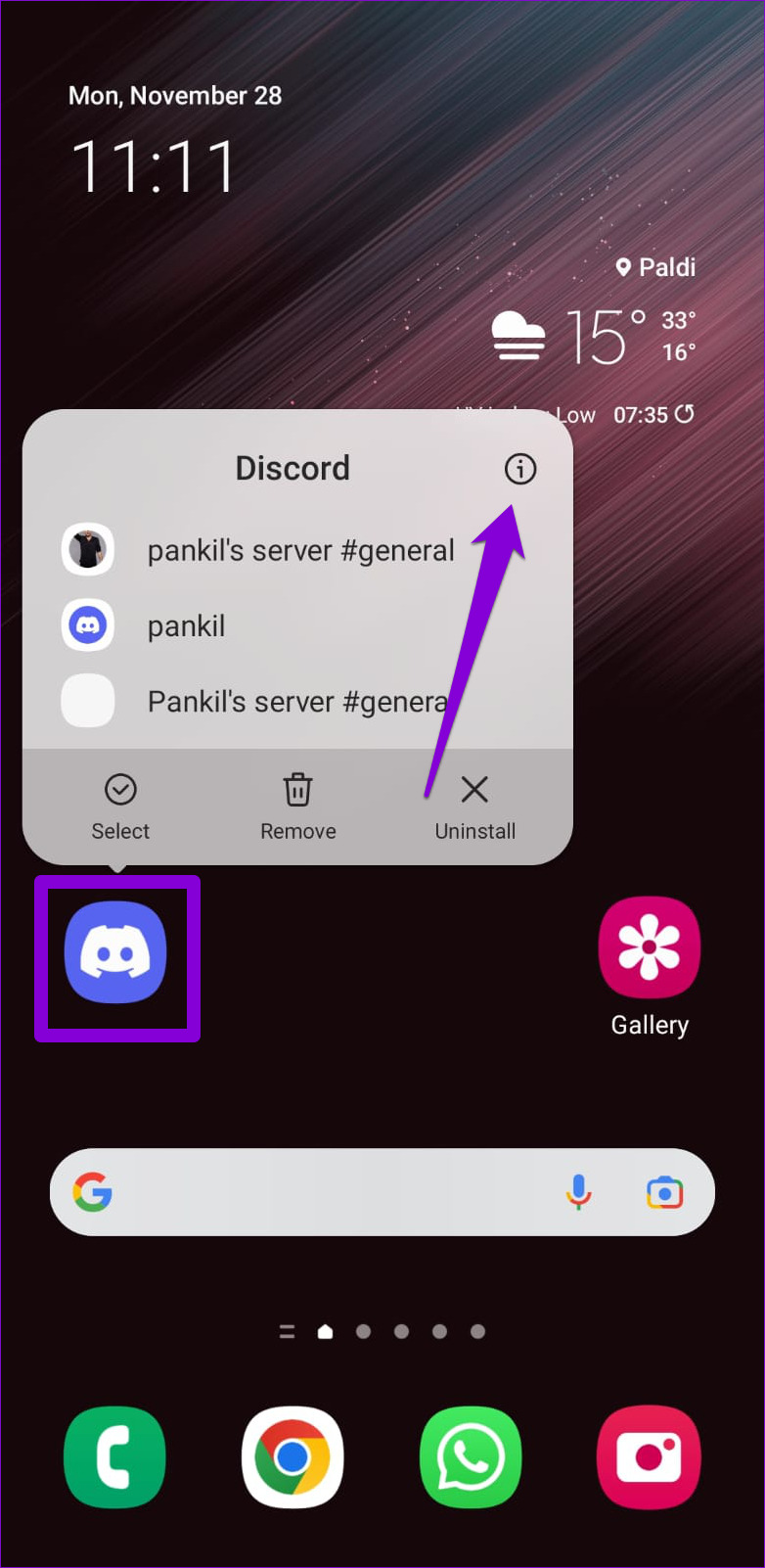
گام ۲: به Permissions بروید.
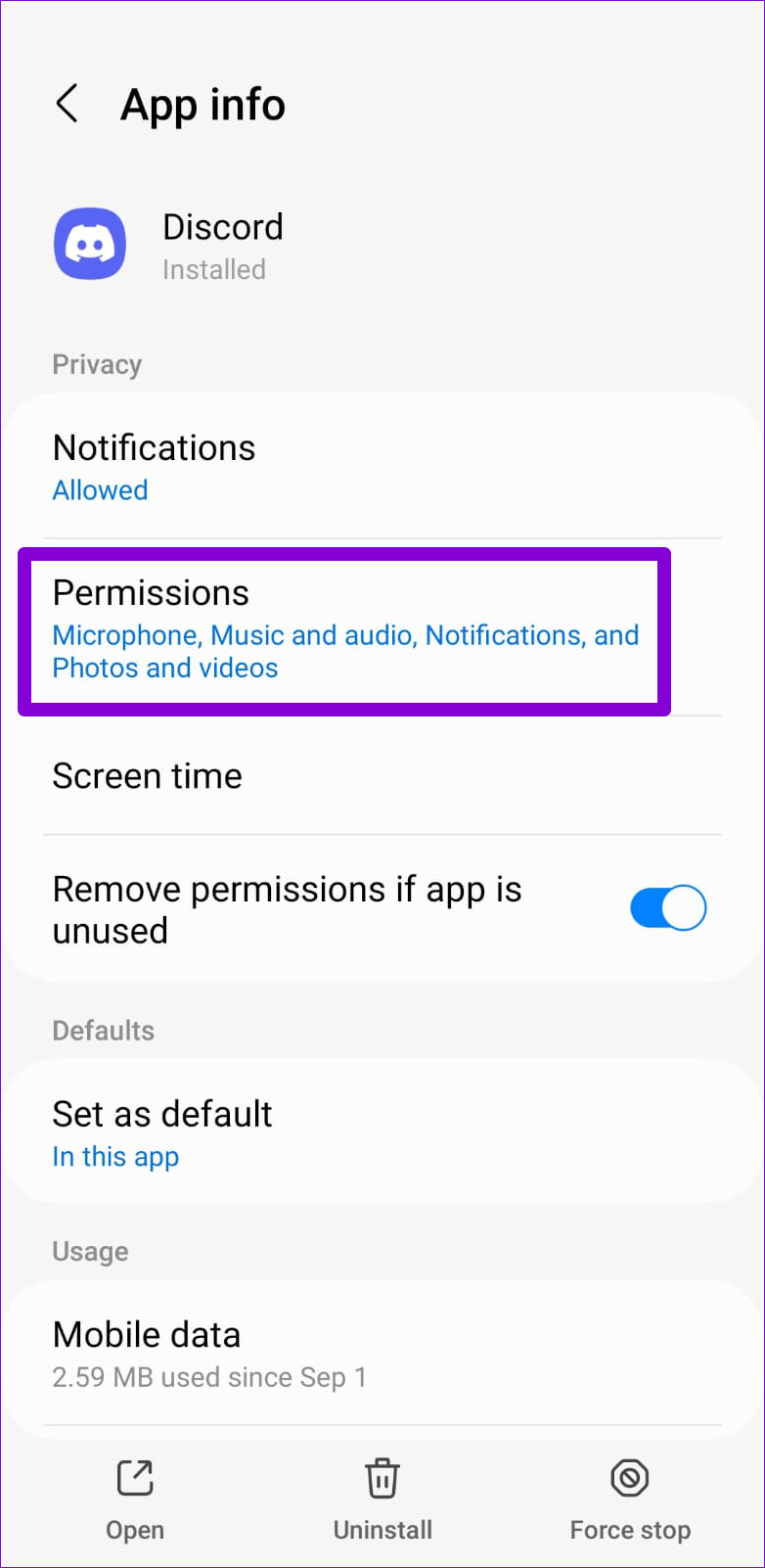
مرحله ۳: روی Microphone ضربه بزنید و از منوی زیر “Allow only while using the app” را انتخاب کنید.


آیفون
مرحله ۱: برنامه تنظیمات را باز کنید و به پایین بروید تا روی Discord ضربه بزنید.

گام ۲: ضامن را برای میکروفون فعال کنید.
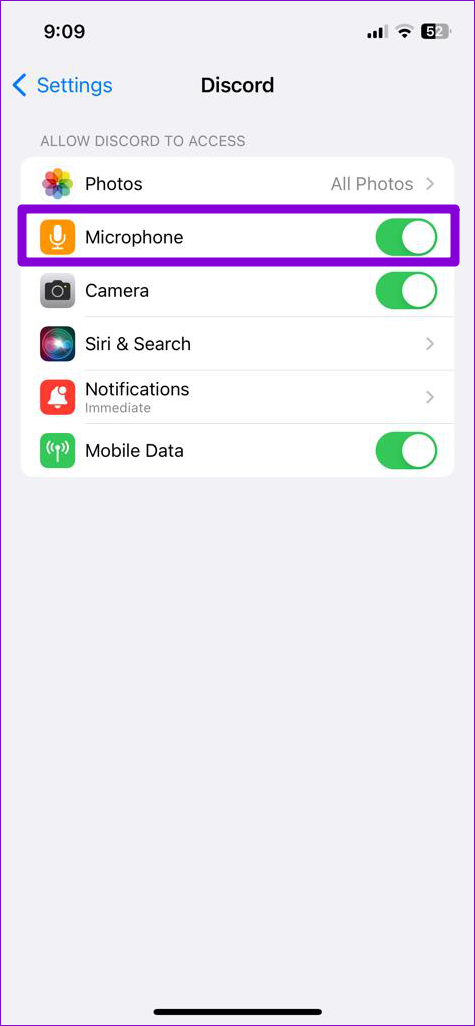
۲. دسترسی میکروفون را از تنظیمات حریم خصوصی (اندروید) فعال کنید
با Android 12 و جدیدتر، میتوانید مجوزهای میکروفون برنامهها و سرویسها را مستقیماً از منوی Privacy مدیریت کنید. اگر دسترسی میکروفون را از آنجا غیرفعال کرده باشید، برنامههای موجود در تلفن شما، از جمله Discord، با وجود داشتن مجوز لازم، نمیتوانند از میکروفون استفاده کنند.
برای فعال کردن دسترسی میکروفون در اندروید:
مرحله ۱: برنامه تنظیمات را در تلفن خود باز کنید و به Privacy بروید.

گام ۲: در بخش Controls and Alerts، دسترسی میکروفون را فعال کنید.
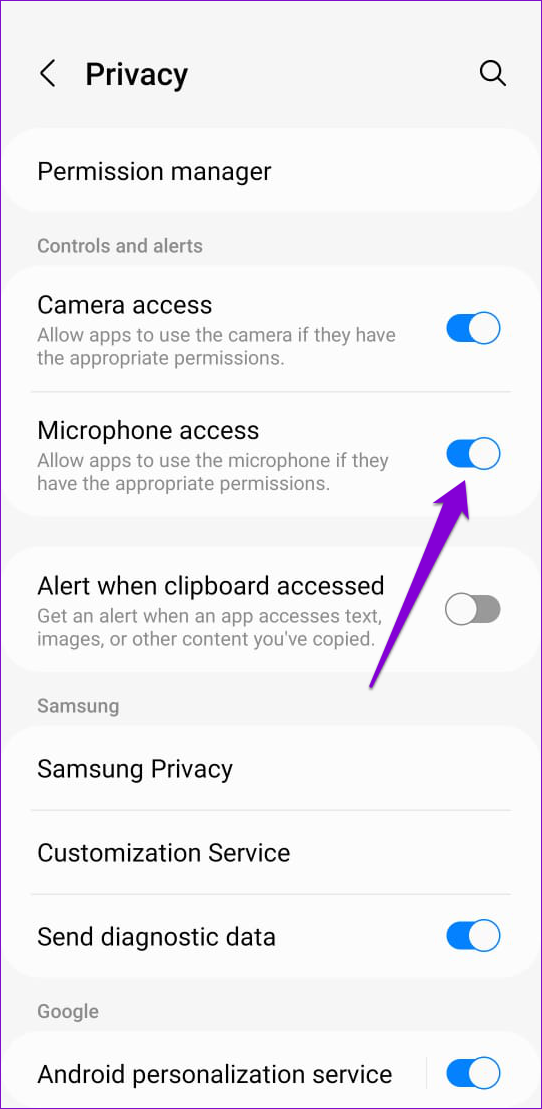
به برنامه Discord برگردید و ببینید میکروفون کار می کند یا خیر.
۳. هر گونه دستگاه بلوتوث را قطع کنید
در مرحله بعد، مطمئن شوید که تلفن شما به هیچ دستگاه بلوتوثی متصل نیست. در غیر این صورت، Discord ممکن است از آنها بهعنوان دستگاه ورودی صدا استفاده کند و باعث شود باور کنید که میکروفون کار نمیکند. در حالی که در حال انجام آن هستید، سطح صدا را در تلفن خود دوباره بررسی کنید تا مطمئن شوید که میکروفون را در حالت بی صدا قرار نداده اید.
۴. حالت ورودی صوتی را بررسی کنید
در Discord، میتوانید بین دو روش ورودی صوتی یکی را انتخاب کنید: Voice Activity و Push to Talk. اگر حالت ورودی را روی Push to Talk تنظیم کرده اید، باید هر زمان که می خواهید در یک کانال صوتی صحبت کنید، دکمه مناسب را فشار دهید. اگر نمی خواهید، می توانید با دنبال کردن مراحل زیر، حالت ورودی صوتی را به Voice Activity تغییر دهید.
مرحله ۱: برنامه Discord را باز کنید و روی آواتار خود در گوشه سمت راست پایین ضربه بزنید.
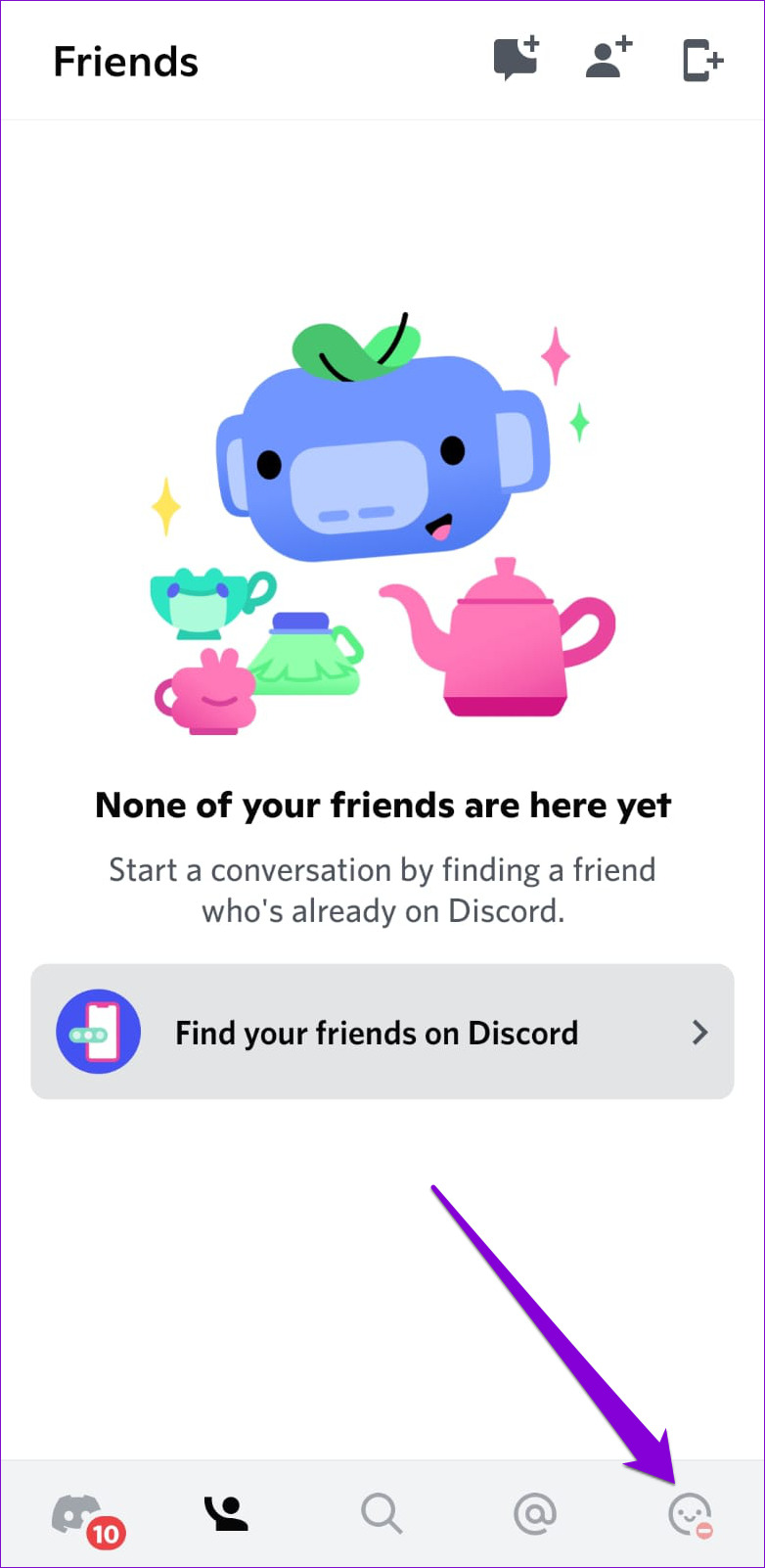
گام ۲: در قسمت تنظیمات برنامه، روی Voice ضربه بزنید.

مرحله ۳: روی Input Mode ضربه بزنید و Voice Activity را انتخاب کنید.
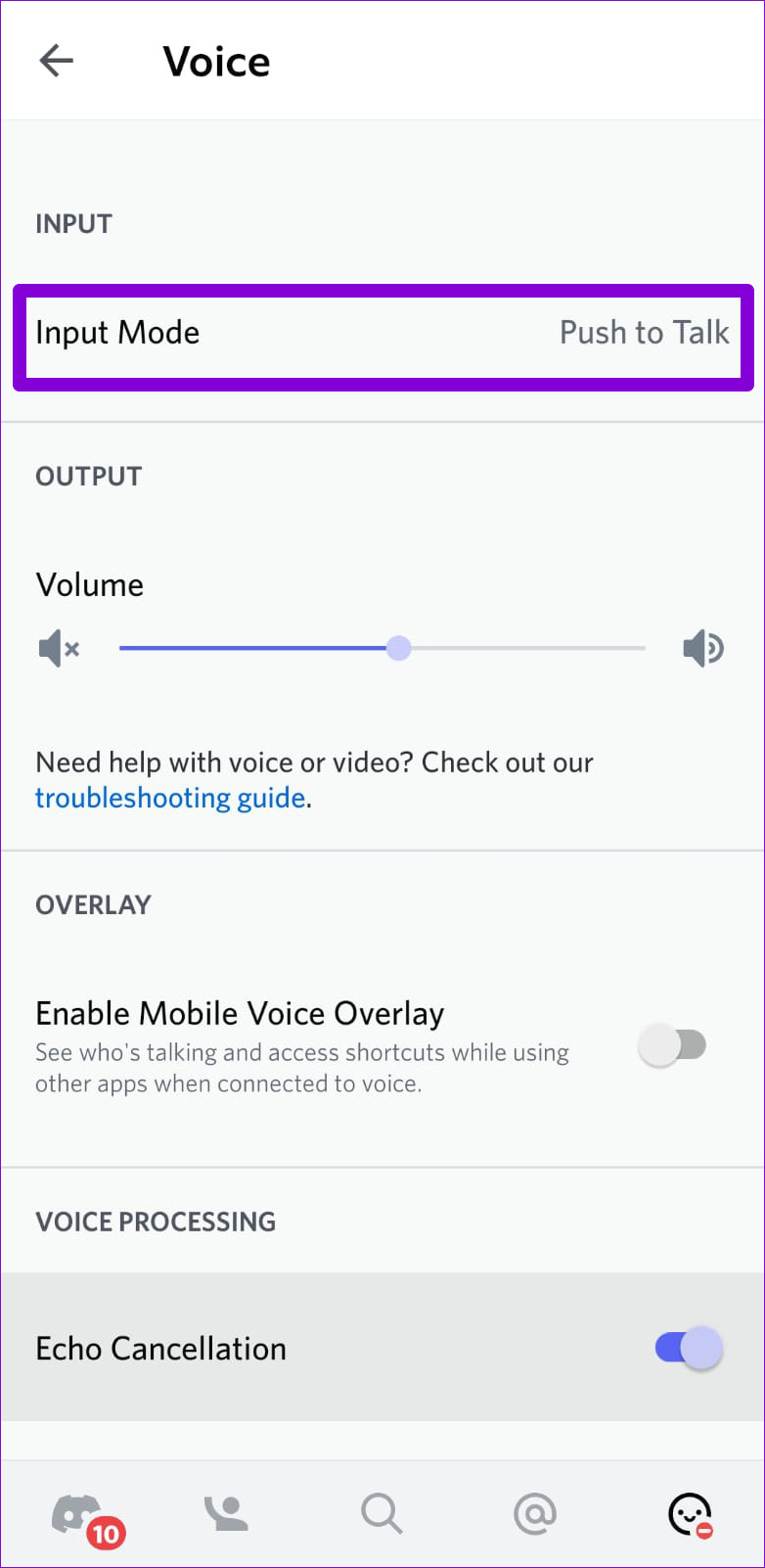

۵. ویژگی های پردازش صدا را غیرفعال کنید
برنامه Discord شامل چندین ویژگی پردازش صدا، مانند لغو اکو، سرکوب نویز پسزمینه، کنترل بهره خودکار و غیره است. گاهی اوقات، این ویژگیها میتوانند باعث توقف کارکرد میکروفون در Discord در اندروید یا آیفون شوند. بنابراین، اگر دیگران نمی توانند صدای شما را در برنامه Discord بشنوند، بهتر است آنها را غیرفعال کنید.
مرحله ۱: در برنامه Discord، روی آواتار خود در گوشه پایین سمت راست ضربه بزنید.
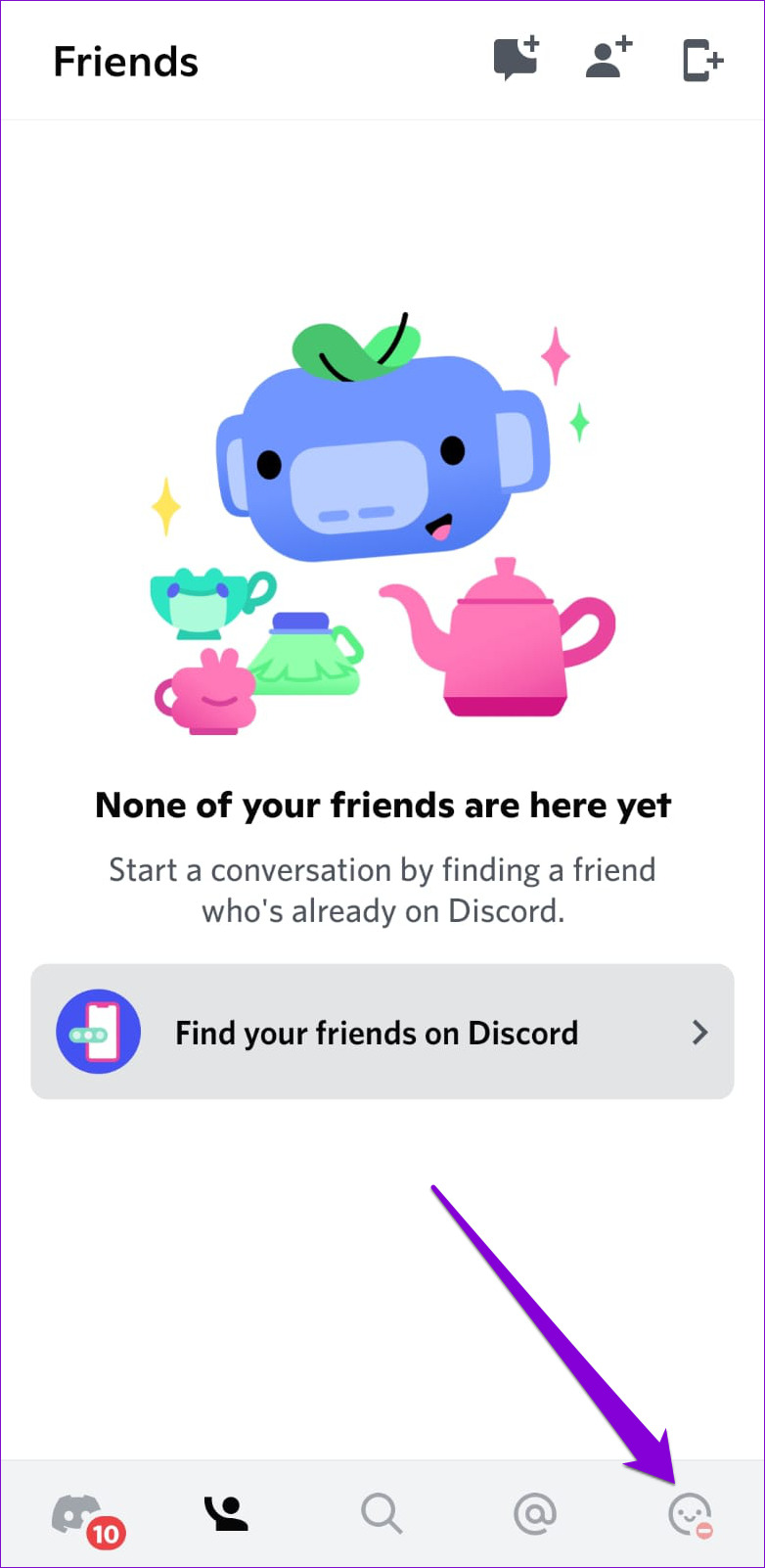
گام ۲: در قسمت تنظیمات برنامه، روی Voice ضربه بزنید.

مرحله ۳: در قسمت Voice Processing، Echo Cancellation را غیرفعال کنید و Noise Suppression را روی None قرار دهید. سپس، کلیدهای «کنترل دستیابی خودکار» و «فعالیت صوتی پیشرفته» را غیرفعال کنید.

پس از این برنامه Discord را مجددا راه اندازی کنید و میکروفون شما به خوبی کار خواهد کرد.
۶. کش Discord را پاک کنید
برنامههایی مانند Discord دادههای حافظه پنهان را جمعآوری میکنند تا عملکرد خود را در تلفن شما بهبود بخشند. با این حال، اگر دادههای کش موجود بیش از حد قدیمی باشد، ممکن است در عملکرد برنامه اختلال ایجاد کند و مشکلاتی ایجاد کند. برای چنین مواقعی، Discord به شما امکان می دهد حافظه پنهان را از منوی تنظیمات برنامه پاک کنید.
برای پاک کردن کش برنامه Discord در Android یا iPhone خود:
مرحله ۱: برنامه Discord را باز کنید و روی آواتار خود در گوشه پایین سمت راست ضربه بزنید.
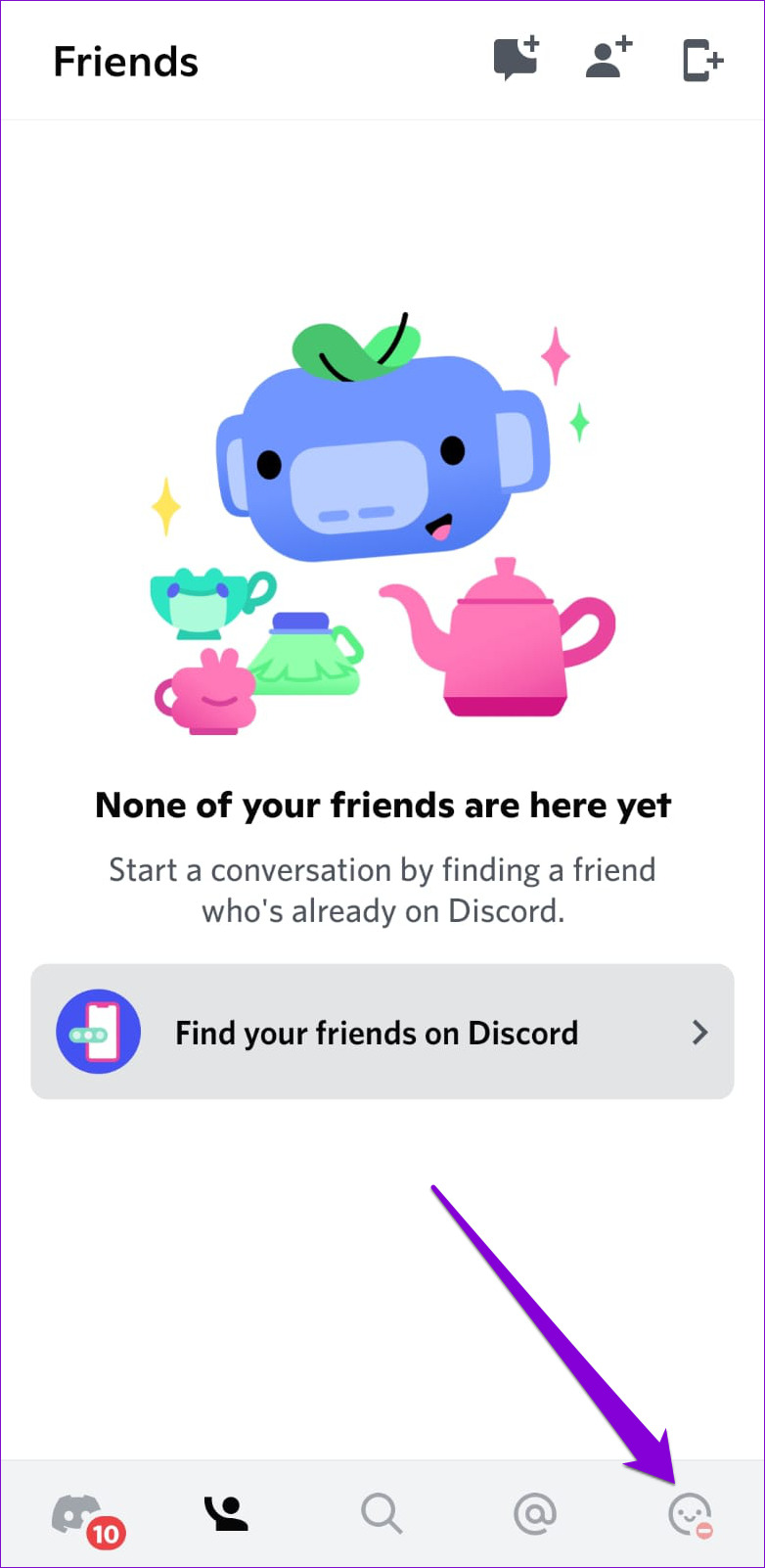
گام ۲: به قسمت Dev Only بروید و روی گزینه Clear Caches ضربه بزنید.

۷. اپلیکیشن Discord را به روز کنید
Discord مرتباً بهروزرسانیهای برنامه را برای معرفی ویژگیهای جدید، بهبود عملکرد برنامه و رفع اشکالات شناخته شده منتشر میکند. اگر مدتی است که بهروزرسانیهای Discord را بررسی نکردهاید، اکنون زمان خوبی برای انجام این کار است.
از فروشگاه Play یا App Store در تلفن خود دیدن کنید و ببینید آیا به روز رسانی برای برنامه Discord موجود است یا خیر. پس از بهروزرسانی، یک بار دیگر میکروفون Discord خود را آزمایش کنید.
میکروفون را رها نکنید
وقتی میکروفون Discord شما ناگهان از کار می افتد، جالب نیست. متأسفانه، چنین مشکلاتی فقط به برنامه موبایل Discord محدود نمی شود. گفته شد، با کمی عیب یابی، می توانید میکروفون Discord را در کمترین زمان دستگاه خود تعمیر کنید.